在使用idea寫JSP文件之前,需要配置好jdk環(huán)境(這里不做贅述)和對應(yīng)的tomcat。小編這里使用的是IDEA 2017.1.2版本的�����,jdk為1.8��,配置tomcat環(huán)境需要和jdk版本相對應(yīng)�����。
No.1
下載tomcat
首先我們?nèi)ス倬W(wǎng)http://tomcat.apache.org看看���,點擊“Which version?”查看對應(yīng)的版本��,我們可以看到j(luò)dk1.8需要tomcat9.0及以上才能兼容���,版本不匹配之后寫Web會出現(xiàn)各種各樣的問題。
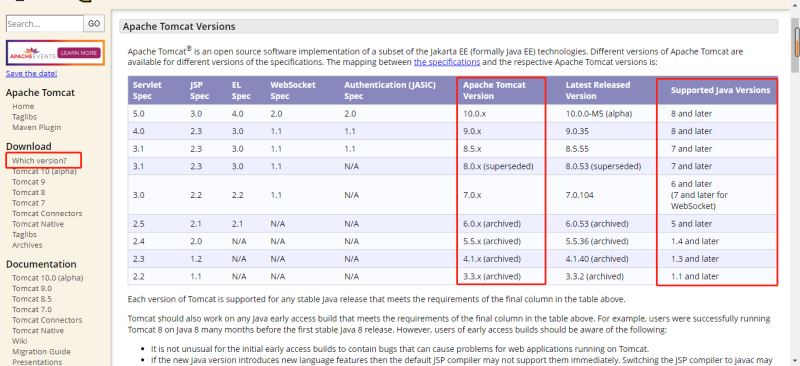
直接點擊左邊Tomcat 9.0�,小編的電腦是64位的,大家根據(jù)自己電腦配置選擇����,注意最好選擇壓縮包,解壓之后就可以用��,安裝包還要自己安裝�,有點費事。
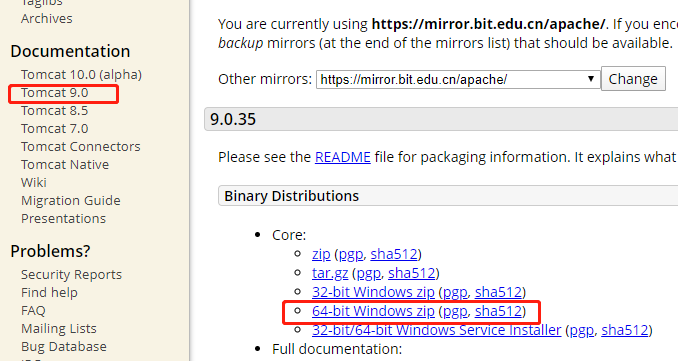
No.2
創(chuàng)建Web項目
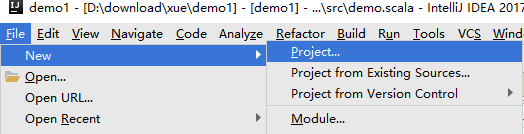

文件名隨便��。
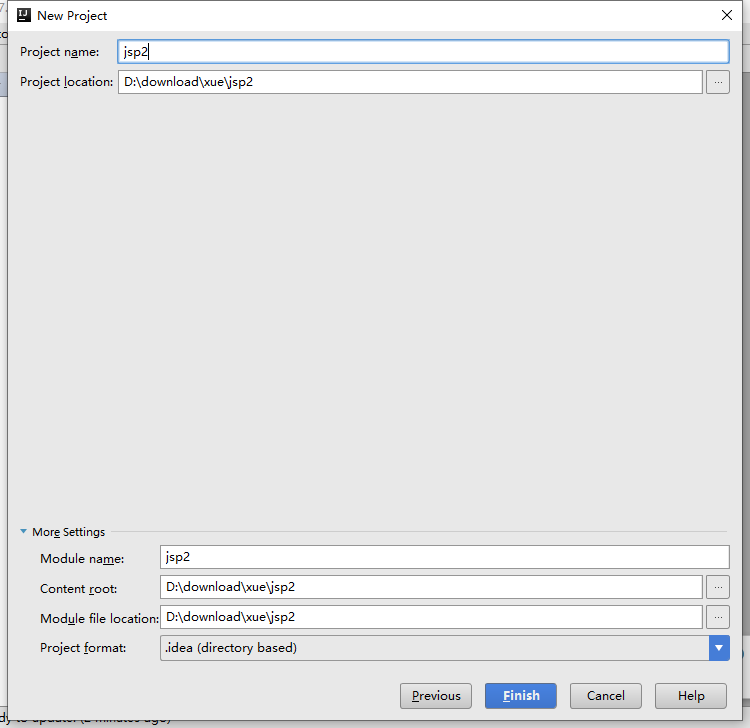
No.3
創(chuàng)建JSP文件
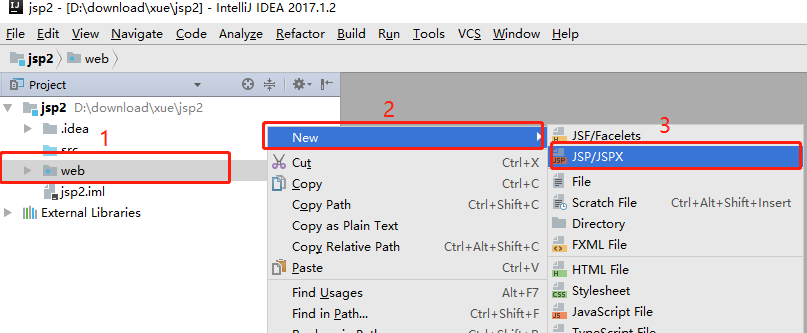
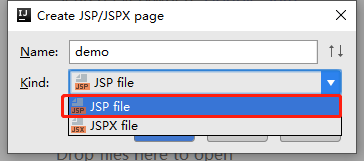
創(chuàng)建成功。
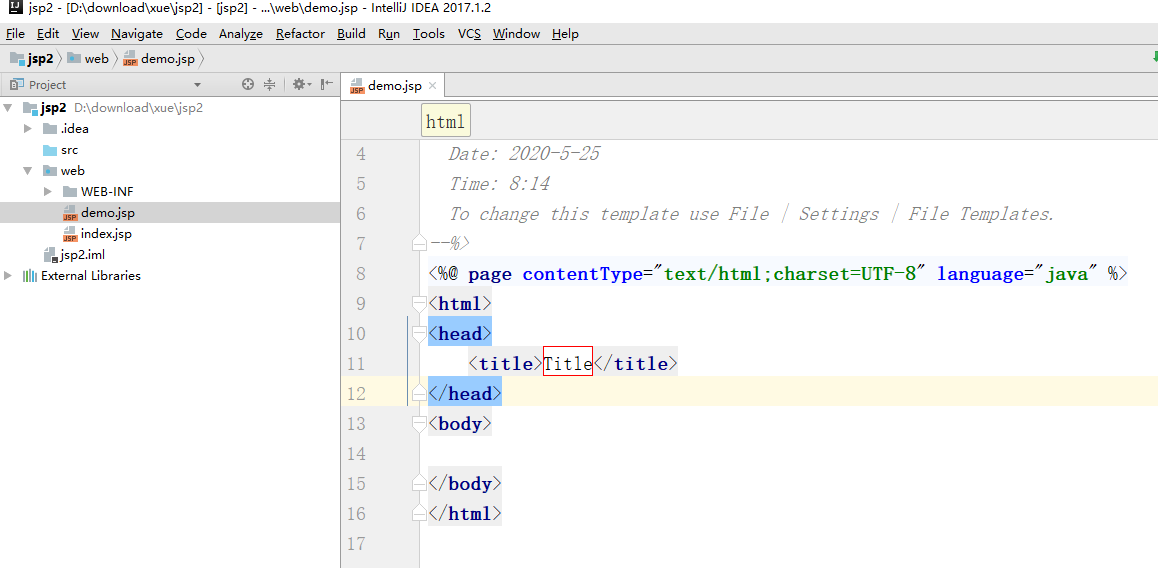
接下來需要配置tomcat����,不然會出現(xiàn)下面這種情況。
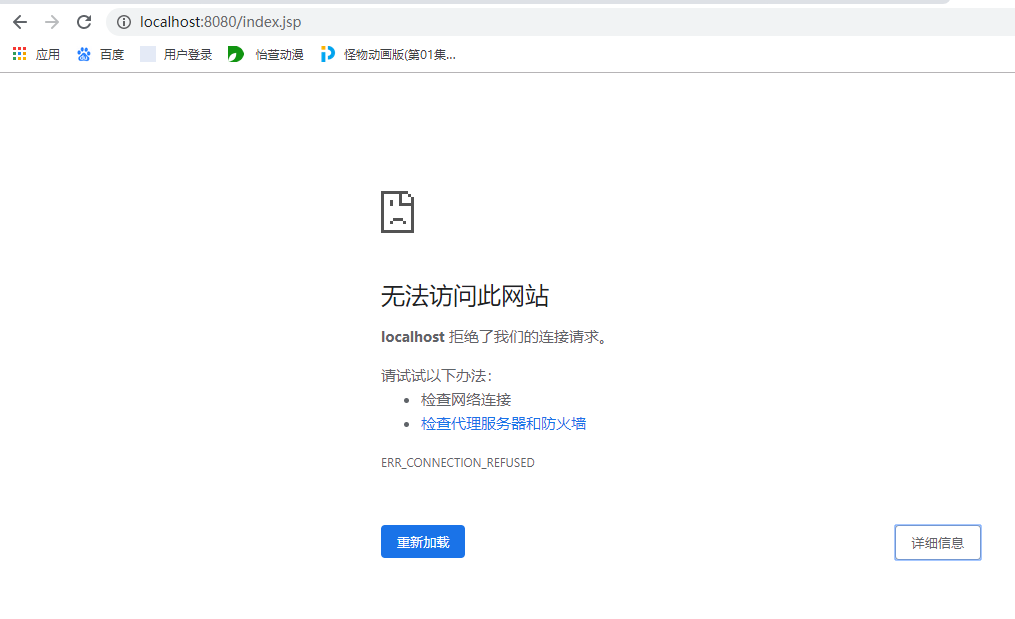
No.4
配置tomcat
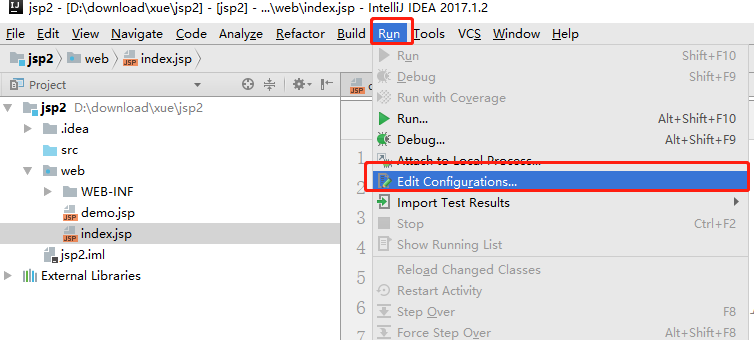
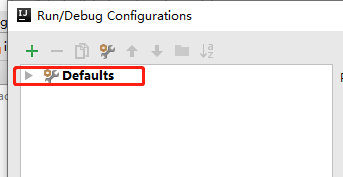

選擇剛在Tomcat官網(wǎng)上下載解壓好的Tomcat9.0的路徑�����。
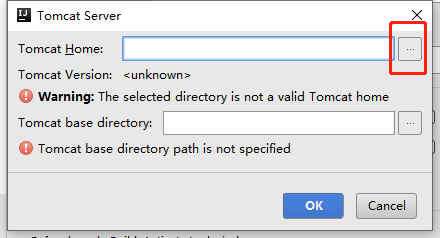
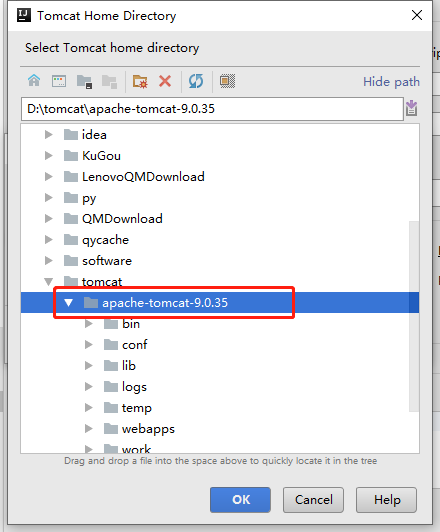
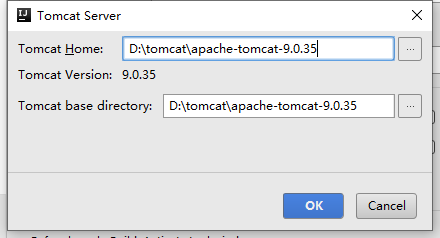
After launch最好點掉�����,小編剛開始做的時候想嘗試一下勾選之后什么情況���,就是之后每次運行tomcat時瀏覽器都會出現(xiàn)一個新的標簽頁����,所以還是點掉比較好��。
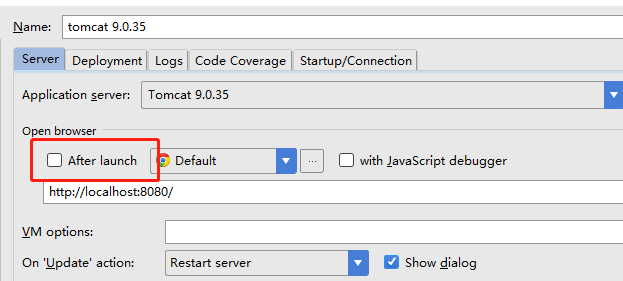
No.5
配置artifacts
點擊加號�,如果之前的tomcat沒有配置好的話,這里是沒有Tomcat Server的��。
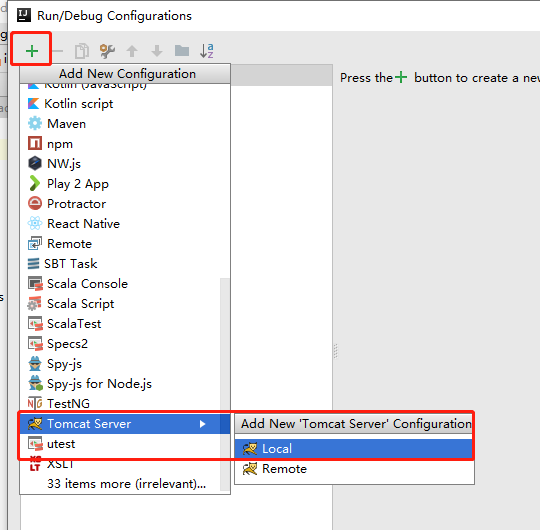
點擊Local之后�����,Defaults上面會出現(xiàn)Tomcat Server����,名字是自己隨便取的。
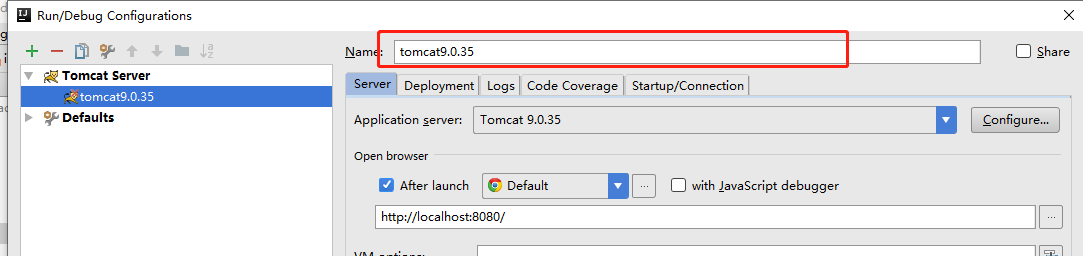
點擊Development——“+”——Artifact...
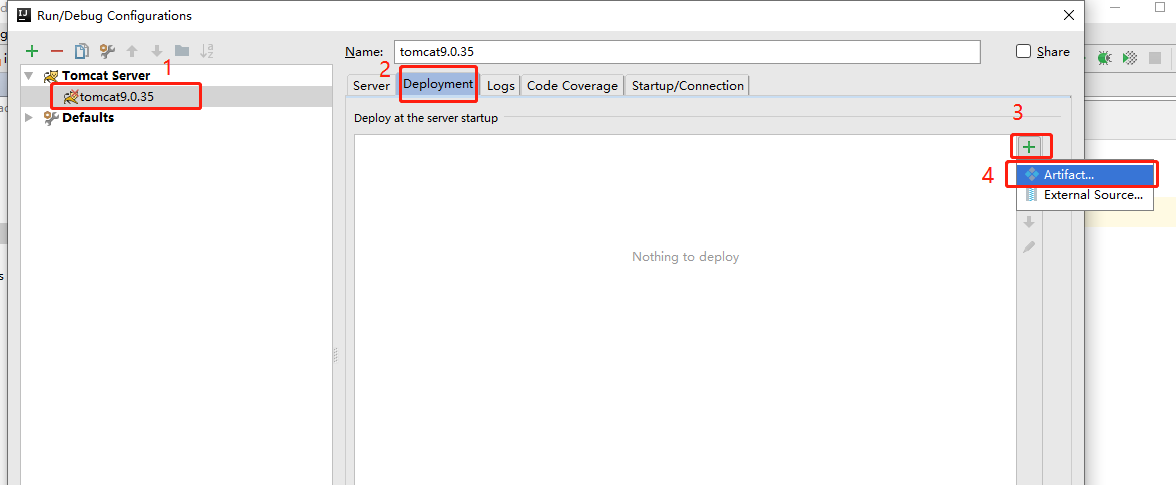
然后就運行成功啦~
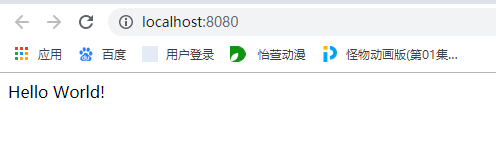
總結(jié)
到此這篇關(guān)于使用IDEA配置tomcat及創(chuàng)建JSP文件的文章就介紹到這了,更多相關(guān)IDEA配置tomcat創(chuàng)建JSP文件內(nèi)容請搜索腳本之家以前的文章或繼續(xù)瀏覽下面的相關(guān)文章希望大家以后多多支持腳本之家���!